
Xდააინსტალირეთ ჩამოტვირთვის ფაილზე დაწკაპუნებით
ეს პროგრამული უზრუნველყოფა დაიცავს თქვენს დრაივერებს და ამით დაიცავს თქვენ კომპიუტერის საერთო შეცდომებისა და ტექნიკის გაუმართაობისგან. შეამოწმეთ თქვენი ყველა დრაივერი ახლა 3 მარტივი ნაბიჯით:
- ჩამოტვირთეთ DriverFix (დამოწმებული ჩამოტვირთვის ფაილი).
- დააწკაპუნეთ სკანირების დაწყება ყველა პრობლემური დრაივერის მოსაძებნად.
- დააწკაპუნეთ დრაივერების განახლება ახალი ვერსიების მისაღებად და სისტემის გაუმართაობის თავიდან ასაცილებლად.
- DriverFix ჩამოტვირთულია 0 მკითხველი ამ თვეში.
ICMP არის ინტერნეტის კონტროლის შეტყობინებების პროტოკოლი, რომელიც იგზავნება მაშინ, როდესაც მომხმარებლები იყენებენ ping პროგრამას. ping უტილიტა მოსახერხებელია იმის შესამოწმებლად, არის თუ არა ქსელთან დაკავშირებული მოწყობილობები აქტიური. ამრიგად, pinging შეიძლება გამოდგება ქსელური კავშირების შესამოწმებლად.
თუმცა, ბუხარი ბლოკავს ICMP პინგებს მომხმარებლებისთვის ნაგულისხმევად. შესაბამისად, მომხმარებლებს არ შეუძლიათ პინგის გაკეთება, როდესაც არსებობს firewall. ასე რომ, აშკარაა, რა უნდა გააკეთონ მომხმარებლებმა ICMP პინგების გამოსასწორებლად!
როგორ დავაფიქსიროთ დაბლოკილი პინგები Windows 10-ში
1. გამორთეთ Windows Defender Firewall
მომხმარებლების უმეტესობა, რა თქმა უნდა, გამორთავს მას Windows Defender Firewall სანამ ისინი შეასრულებენ პინგს Command Prompt-ში. WDF-ის გამორთვა ალბათ ყველაზე მარტივი გზაა პინგის გამოსასწორებლად. მომხმარებლებს შეუძლიათ გამორთონ WDF შემდეგნაირად.
- გახსენით Cortana Windows კლავიშის + Q ცხელი კლავიშის დაჭერით.
- შეიყვანეთ „firewall“ WDF-ის მოსაძებნად და შემდეგ აირჩიეთ Windows Defender Firewall Control Panel აპლეტის გასახსნელად.

- დააწკაპუნეთ ჩართეთ ან გამორთეთ Windows Defender Firewall მარცხნივ, რომ გახსნათ პარამეტრები პირდაპირ ქვემოთ მოცემულ სურათზე.

- შემდეგ დააწკაპუნეთ გამორთეთ Windows Defender Firewall რადიოს ღილაკები.
- აირჩიეთ კარგი ვარიანტი.
- მომხმარებლებს შეუძლიათ აირჩიონ ჩართეთ Windows Defender Firewall პარამეტრები პინგის შემდეგ.
2. ჩართეთ პინგი Firewall-ის მეშვეობით
თუმცა, მომხმარებლებს ასევე შეუძლიათ პინგი WDF-ის გამორთვის გარეშე. მომხმარებლებს შეუძლიათ ამის გაკეთება WDF პინგ მოთხოვნის გამონაკლისის დაყენებით. მიჰყევით ქვემოთ მოცემულ მითითებებს პინგის მოთხოვნის გამონაკლისის დასადგენად.
- დააწკაპუნეთ მაუსის მარჯვენა ღილაკით Start ღილაკზე Win + X მენიუს გასახსნელად.
- აირჩიეთ ბრძანების ხაზი (ადმინისტრატორი) მოთხოვნის ფანჯრის გასახსნელად.
- პირველ რიგში, შეიყვანეთ „netsh advfirewall firewall add rule name=”ICMP Allow incoming V4 echo მოთხოვნა” protocol=icmpv4:8,any dir=in action=allow“ და დააჭირეთ Return ღილაკს ICMPv4 გამონაკლისის დასაყენებლად.
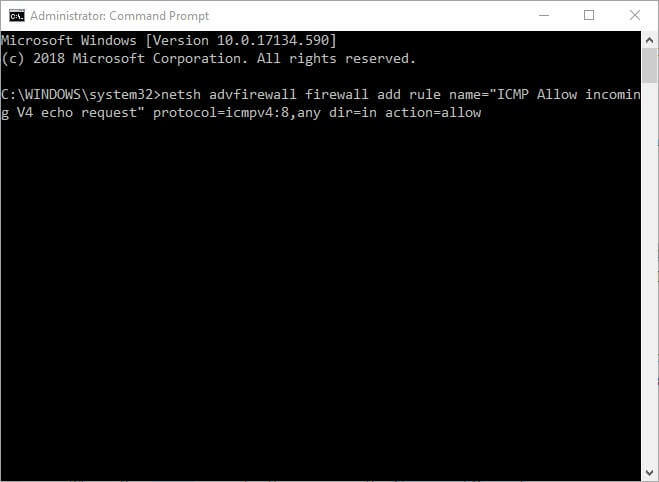
- შემდეგ შეიყვანეთ ‘netsh advfirewall firewall add rule name=”ICMP Allow incoming V6 echo მოთხოვნა” პროტოკოლი=icmpv6:8,ნებისმიერი dir=in action=allow’ Command Prompt-ის ფანჯარაში, როგორც პირდაპირ ნაჩვენებია ქვემოთ, და დააჭირეთ Enter ღილაკს.
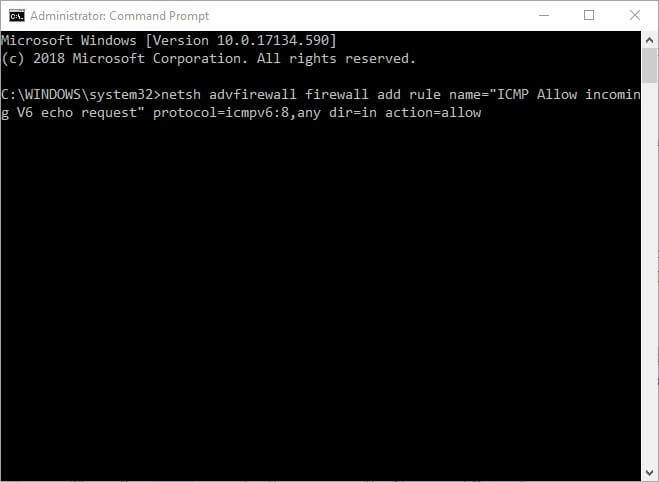
- ამის შემდეგ, მომხმარებლებს შეუძლიათ შეიყვანონ თავიანთი პინგები Command Prompt-ში.
3. გამორთეთ მესამე მხარის ანტივირუსული პროგრამა
თუმცა, თუ ICMP ping ჯერ კიდევ ამოიწურება, უნდა არსებობდეს მესამე მხარის firewall, რომელიც დაბლოკავს მას. ზოგიერთ მომხმარებელს ასევე დასჭირდება მესამე მხარის ანტივირუსული პროგრამული უზრუნველყოფის გამორთვა, რომელიც მოიცავს საკუთარ ბუხარს. ამისათვის დააწკაპუნეთ ანტივირუსული პროგრამის სისტემის უჯრის ხატულაზე მარჯვენა ღილაკით, რათა გახსნათ მისი კონტექსტური მენიუ. შემდეგ აირჩიეთ კონტექსტური მენიუს ვარიანტი, რომელიც გამორთავს ანტივირუსულ პროგრამას, რომელიც შეიძლება იყოს გამორთვა, გამორთვა, გაჩერება ან გამორთვა. ალტერნატიულად, მომხმარებლებს შეუძლიათ შეაჩერონ ანტივირუსული პროგრამა Windows-ით დაწყებული შემდეგნაირად.
- Გააღე Win + X მენიუ დაწყება ღილაკზე მარჯვენა ღილაკით.
- დააწკაპუნეთ Პროცესების ადმინისტრატორი ამ უტილიტის გასახსნელად.
- აირჩიეთ Start-up ჩანართი Პროცესების ადმინისტრატორი.
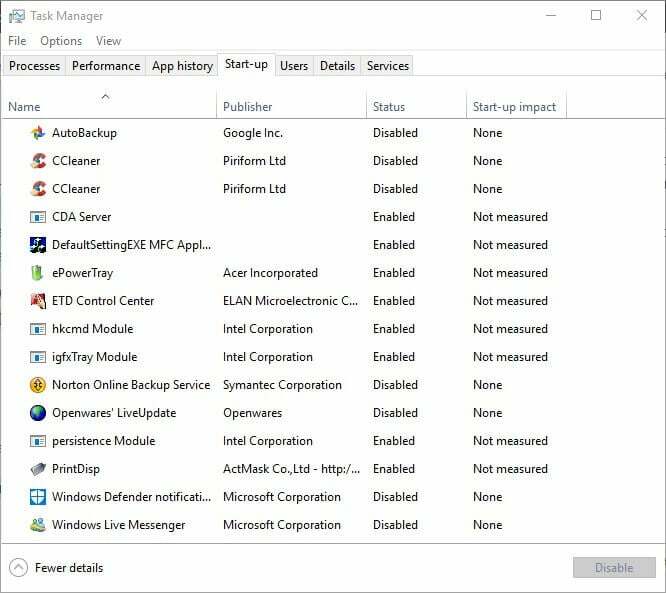
- აირჩიეთ ანტივირუსული პროგრამა Start-up ჩანართზე და დააჭირეთ გამორთვა ღილაკი.
- შემდეგ გადატვირთეთ Windows.
ასე რომ, მომხმარებლებს შეუძლიათ დააფიქსირონ დაბლოკილი პინგები. შემდეგ მომხმარებლებს შეუძლიათ შეამოწმონ თავიანთი კავშირები პინგებით.
დაკავშირებული სტატიები შესამოწმებლად:
- სრული შესწორება: Windows 10-ზე სხვა კომპიუტერებზე პინგი შეუძლებელია
- სრული შესწორება: Nslookup მუშაობს, მაგრამ პინგი ვერ ხერხდება Windows 10, 8.1, 7-ზე
 ჯერ კიდევ გაქვთ პრობლემები?გაასწორეთ ისინი ამ ხელსაწყოთი:
ჯერ კიდევ გაქვთ პრობლემები?გაასწორეთ ისინი ამ ხელსაწყოთი:
- ჩამოტვირთეთ ეს PC Repair Tool შესანიშნავად შეფასდა TrustPilot.com-ზე (ჩამოტვირთვა იწყება ამ გვერდზე).
- დააწკაპუნეთ სკანირების დაწყება იპოვონ Windows-ის პრობლემები, რამაც შეიძლება გამოიწვიოს კომპიუტერის პრობლემები.
- დააწკაპუნეთ შეკეთება ყველა დაპატენტებულ ტექნოლოგიებთან დაკავშირებული პრობლემების გადასაჭრელად (ექსკლუზიური ფასდაკლება ჩვენი მკითხველებისთვის).
Restoro ჩამოტვირთულია 0 მკითხველი ამ თვეში.


![Windows 10-ის განახლება WSUS- ის საშუალებით იკავებს 0% -ს [FIX]](/f/d92e0301aab2a74994a0c152e8562b50.jpg?width=300&height=460)